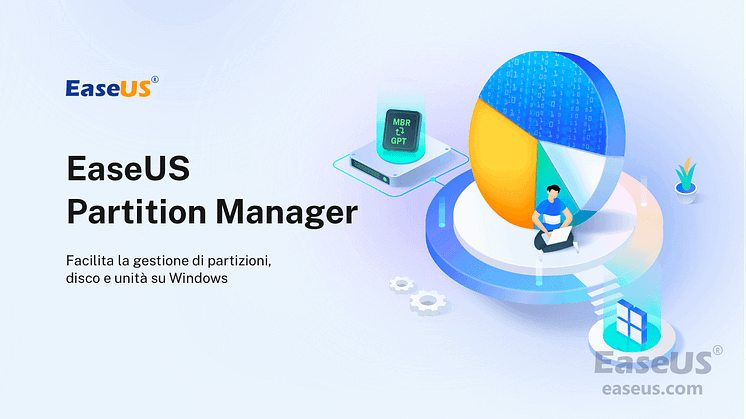Comunicato stampa -
Correggere errore 'BOOTMGR è mancante'
Alcuni utenti possono avere l'esperienza di vedere una schermata nera, che mostra il messaggio di errore "BOOTMGR è mancante, premere Ctrl + Alt + Canc per riavviare" mentre si cerca di avviare il PC. Proprio come questo:
Forse sei stato coinvolto nella stessa situazione. Sappiamo che è frustrante, non ti preoccupare! Qui abbiamo raccolto tutte le soluzioni possibili, sia soluzioni semplici da parte di utenti medi o soluzioni avanzate da professionisti per aiutarti a risolvere questo problema in Windows 11/10/8/7 e avviare il PC correttamente!
Parte 1. BOOTMGR è mancante
Prima di presentare come correggere l'errore 'BOOTMGR è mancante', descriviamo questo problema in modo più dettagliato. Se sei urgente per correggere l'errore, passa alla Parte 2 per trovare una soluzione.
Cos'è BOOTMGR
Il BOOTMGR (Windows Boot Manager) è un piccolo software che viene eseguito automaticamente all'avvio del PC e carica il sistema operativo dal disco rigido. Quando è mancante o corrotto, Windows non è in grado di avviarsi e mostra l'errore 'BOOTMGR è mancante'.

Cause dell’errore di BOOTMGR è mancante
- I file BOOTMGR sono corrotti e mal configurati.
- Il PC è impostato di avviare da un dispositivo non avviabile.
- Sul disco rigido compaiono errori, corrotti o settori danneggiati.
- Altri motivi come il BIOS obsoleto, cavi di interfaccia del disco rigido allentati o danneggiati, problemi di aggiornamento del disco rigido e del sistema operativo.
Potresti interessare anche: Corregere 'La directory o il file è danneggiato e illeggibile' in Windows
Parte 2. Soluzioni Facili (4 Medoti)
Uno. Riavviare il tuo desktop o laptop
A volte, un riavvio può aiutare a riparare BOOTMGR. E se non funziona, prova la via successiva.
Due. Reimpostare tutti i dati interni e dei cavi di alimentazione
Re-impostare e ricollegare tutti i cavi SATA e i cavi di alimentazione tra il PC e i dischi rigidi.
Tre. Rimuovere tutti i supporti rimovibili
Per escludere la possibilità che l'errore 'BOOTMGR è mancante' appaia perché il PC sta tentando di avviarsi da un dispositivo non avviabile, assicurti di aver rimosso tutti i supporti rimovibili come una chiavetta USB, un flash drive o altri dischi non avviabili.
Quattro. Modificare l'ordine di avvio nel BIOS
Il problema di BOOTMGR mancante succede ancora? Basta andare all'interfaccia principale del BIOS. (Poi farlo premendo un tasto specifico durante l'avvio di Windows se non sei sicuri di quale sia il tasto giusto per il vostro modello, cercarlo online).
Poi, sotto la scheda "Boot", controlla se il disco rigido è impostato come primo dispositivo di avvio nel BIOS. In caso contrario, correggelo. Infine, riavvia il PC.
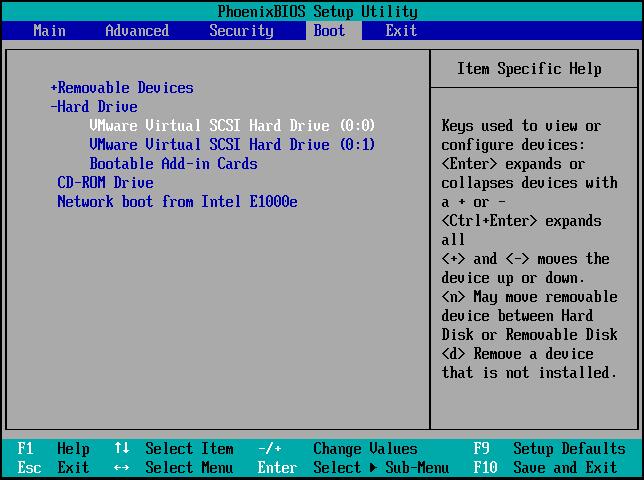
Parte 3. Soluzioni Avanzate (6 Medoti)
Metodo 1. Copiare o creare di nuovo file BCD
1. Inserisci il disco di installazione Windows al PC su cui riavvia il sistema Windows, seleziona l’opzione per riparare il computer.

2. Nella barra di ricerca, digita prompt dei comandi per aprirlo e digita: diskpart.
3. Esegui Diskpart per impostare ID della partizione assegna una lettera di unità.
Digita i comandi di seguito:
diskpart
list disk
sel disk 0
quando vedi il messaggio 'il disk attualmente selezionato è il disco 0', digita: list vol e premi Invio.

Diskpart ora mostra l'elenco completo dei volumi sul PC, trova il volume di sistema dall'elenco: diciamo che la partizione di sistema è su Volume 2.
4. Per impostare ID della partizione, digita il comando seguente:
- Sel vol 2
- Set id =c12a7328-f81f-11d2-ba4b-00a0c93ec93b
- Oppure SET ID=ebd0a0a2-b9e5-4433-87c0-68b6b72699c7
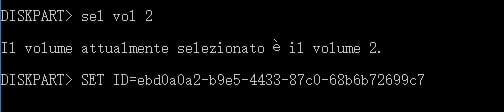
5. Assegna la lettera del disco digitando il comamdo:
assign letter=G: (Nota: G deve essere un'unica lettera di unità che non può essere già utilizzata).
6. Digita: bcdboot C:\Windows /s G: e premi Invio
Oppure puoi provare sotto il comando e premi Invio ogni volta:
- ren BCD BCD.old
- bcdboot C:\Windows /l en-us /s G: /f ALL (Nota: c:\ è l'unità su cui è installato Windows 11/10/8.1/8.1/8).
7. Digita: exit e riavviare il computer.

Related links
- PC si blocca quando si guardano video
- Come Risolvere Impossibile Ridurre il Volume in Windows 11/10/8/7
- Una guida introduttiva alla gestione disco di Windows
- Come utilizzare lo spazio libero non allocato in Gestione disco
- Come formattare il volume in grigio in Windows 11/10/8/7
- Come correggere nuovo volume semplice è disattivato in Gestione disco
Argomenti
Tags
Fondata nel 2004, EaseUS è un'azienda software leader a livello internazionale nei settori del recupero dati, del backup dati e della gestione disco, con lo scopo di sviluppare ed esplorare un'esperienza digitale sicura per tutti. Ci stiamo impegnando per innovare e creare una potente ed efficace piattaforma di sicurezza dei dati nel mondo.